Вопрос
Проблема: как исправить неработающие значки на панели задач Windows 11?
Привет. Я только что установил Windows 11, и некоторые значки на панели задач не работают. Они не реагируют, когда я нажимаю на них. В чем может быть проблема?
Решенный ответ
Microsoft выпустила Windows 11 в 2021 году. Это их новейшая операционная система. Многие пользователи были рады попробовать его, но быстро поняли, что он далек от совершенства. Люди обнаруживали различные баги и глюки. Ранее мы писали о различных проблемах, таких как
Windows 11 тормозит после обновления, часы и дата отсутствуют, а также Проводник тормозит.Недавно некоторые пользователи обнаружили новый недостаток. Некоторые значки на панели задач не работают, не загружаются, аварийно завершают работу или даже отсутствуют. Проблема, по-видимому, в основном затрагивает пользователей, у которых установлена сборка 22000.176.[1] но сообщалось, что в некоторых более старых версиях была такая же ошибка. Microsoft ответила на сообщения и заявила, что проблема уже решена и больше не должна затрагивать ПК.
Однако, если у вас все еще возникают проблемы с этим, могут быть основные проблемы с вашей системой. Проблема с неработающими значками на панели задач Windows 11 может быть вызвана неправильной работой служб Windows, поврежденными системными файлами или другими неисправностями.
Если вы хотите избежать длительного процесса устранения неполадок, мы настоятельно рекомендуем использовать инструмент обслуживания, такой как ПереизображениеСтиральная машина Mac X9 который может исправить большинство системных ошибок, BSOD,[2] поврежденные файлы и реестр[3] вопросы. Это мощное программное обеспечение может оптимизировать вашу машину и обеспечить ее бесперебойную работу. В противном случае следуйте инструкциям ниже шаг за шагом.
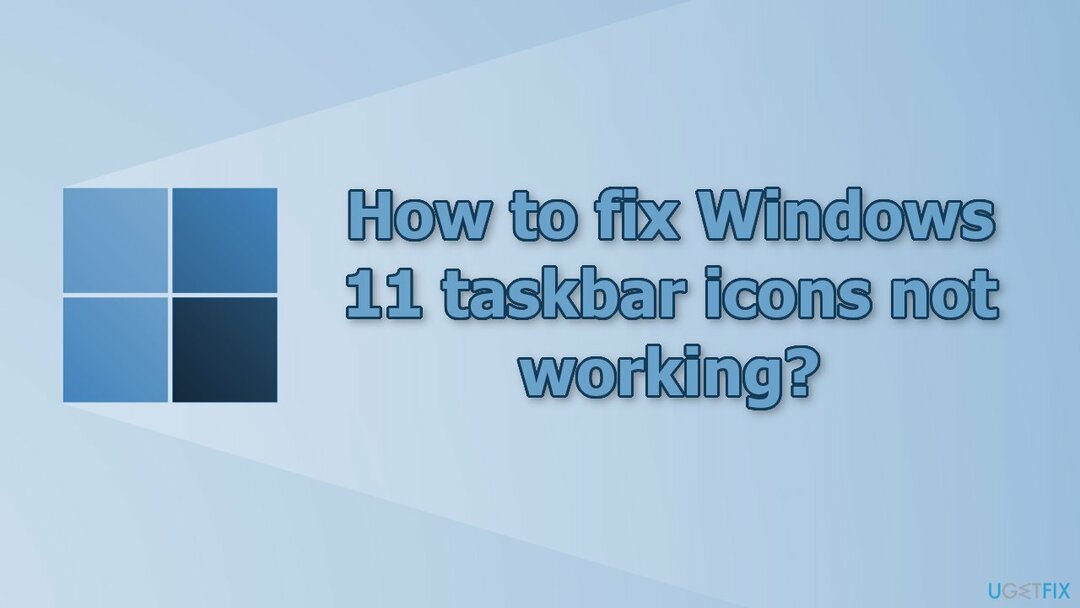
Решение 1. Исправить поврежденные системные файлы
Для восстановления поврежденной системы необходимо приобрести лицензионную версию Переизображение Переизображение.
Используйте команды командной строки для восстановления поврежденных системных файлов:
- Открыть Командная строка от имени администратора
- Используйте следующую команду и нажмите Войти:
sfc/scannow
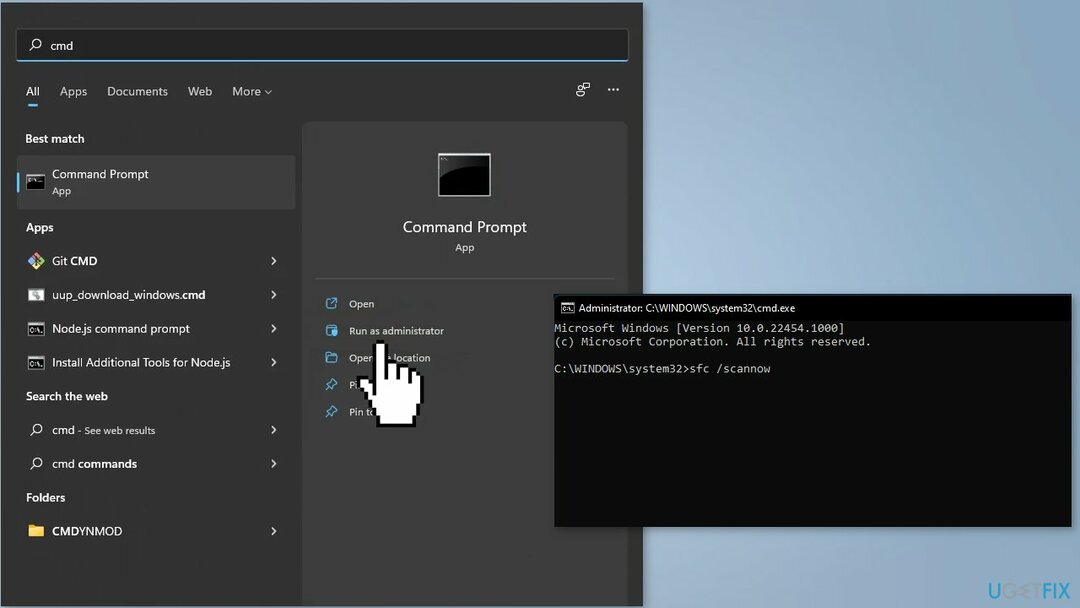
- Перезагрузить ваша система
- Если SFC вернул ошибку, используйте следующие командные строки, нажав Войти после каждого:
DISM/Онлайн/Cleanup-Image/CheckHealth
DISM /Online /Cleanup-Image /ScanHealth
DISM/Онлайн/Cleanup-Image/RestoreHealth
Решение 2. Перерегистрируйте панель задач
Для восстановления поврежденной системы необходимо приобрести лицензионную версию Переизображение Переизображение.
- Открыть Windows PowerShell (администратор)
- Теперь введите следующую команду и нажмите Войти:
Get-AppXPackage -Пользователь ([System. Безопасность. Главный. WindowsIdentity]::GetCurrent().Name) *ShellExperienceHost* | Foreach {Add-AppxPackage -DisableDevelopmentMode -Register «$($_.InstallLocation)\\AppXManifest.xml»}
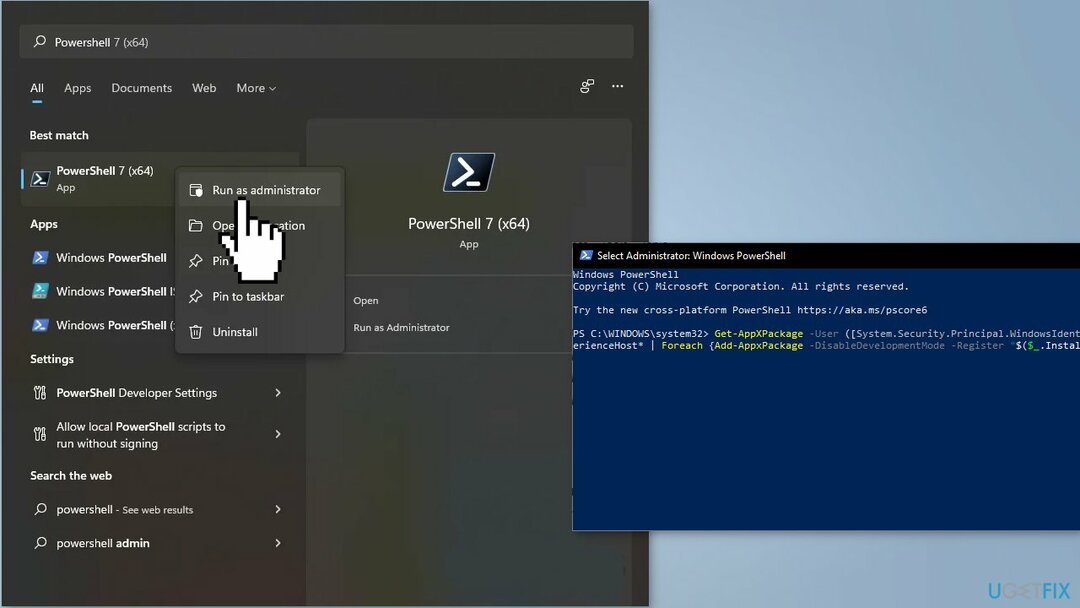
Перезагрузите компьютер после завершения процесса
Решение 3. Перезапустите службу проводника Windows.
Для восстановления поврежденной системы необходимо приобрести лицензионную версию Переизображение Переизображение.
- нажмите Ctrl + Shift + Esc ключи, чтобы открыть Диспетчер задач
- Переключиться на Процессы вкладка, найдите проводник Виндоус оказание услуг
- Щелкните по нему правой кнопкой мыши и выберите Начать сначала
- Переключиться на Подробности вкладку и найдите перечисленные ниже службы:
ShellExperienceHost.exe
SearchIndexer.exe
SearchHost.exe
RuntimeBroker.exe
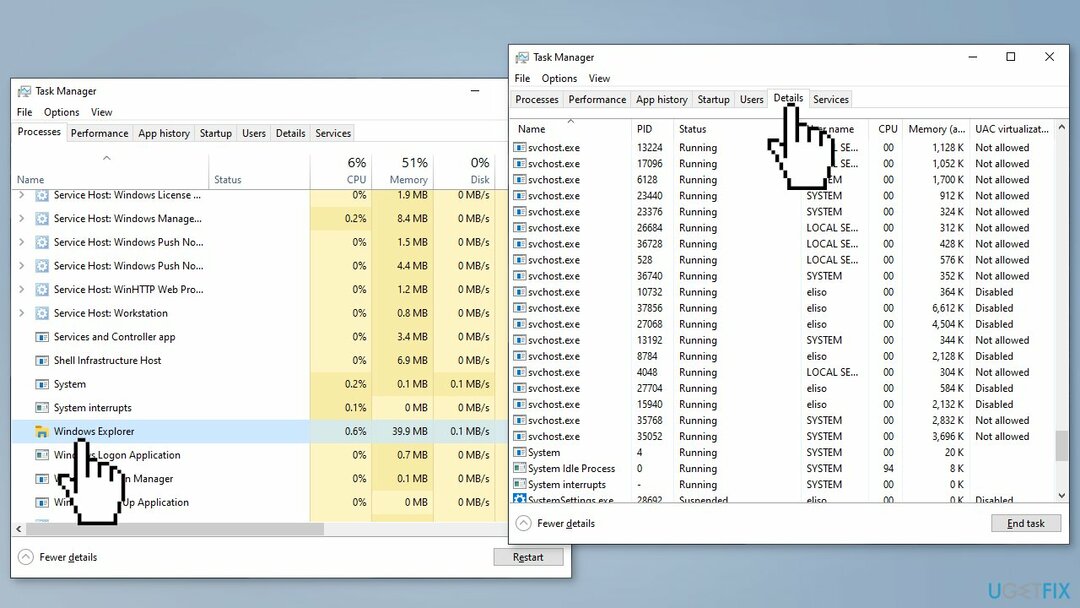
- Щелкните правой кнопкой мыши каждый и выберите Завершить задачу в том же порядке
Решение 4. Добавить новую задачу в диспетчере задач
Для восстановления поврежденной системы необходимо приобрести лицензионную версию Переизображение Переизображение.
- Использовать Ctrl + Shift + Esc ключи, чтобы открыть Диспетчер задач
- выберите Подробнее внизу
- Идти к Файл и выбрать Запустить новую задачу
- Тип команда в Открыть поле
- Вставьте следующее и нажмите Войти:
reg удалить HKCU\\SOFTWARE\\Microsoft\\Windows\\CurrentVersion\\IrisService /f && shutdown -r -t 0
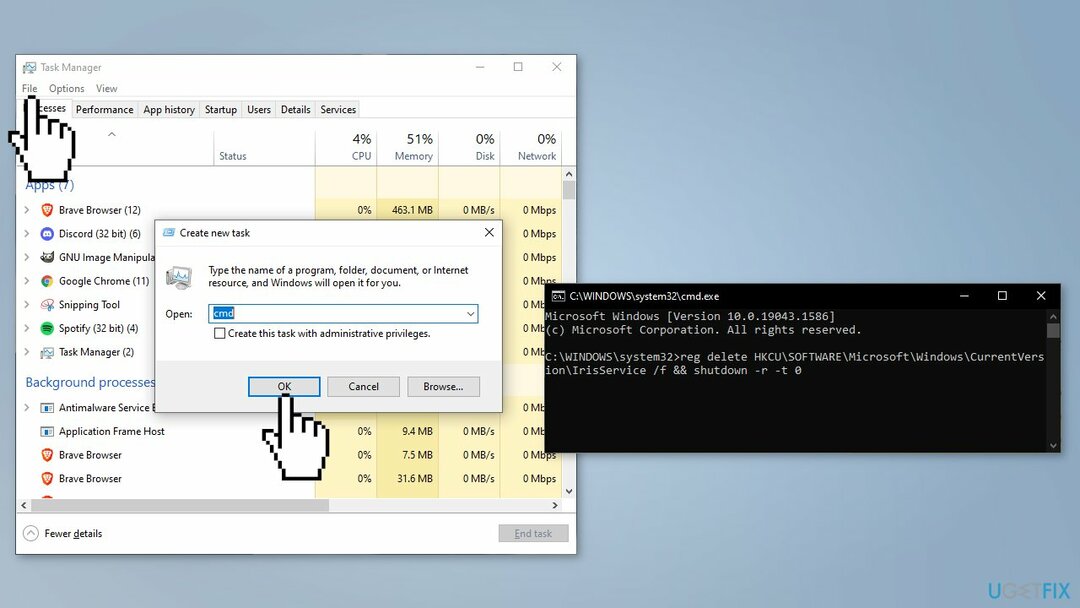
Ваш компьютер должен перезагружать. Проверьте, сохраняется ли проблема
Решение 5. Добавить новый ключ реестра
Для восстановления поврежденной системы необходимо приобрести лицензионную версию Переизображение Переизображение.
- Открыть Командная строка от имени администратора
- Введите следующую команду и нажмите Войти:
reg add «HKEY_LOCAL_MACHINE\\SOFTWARE\\Microsoft\\Windows\\CurrentVersion\\Shell\\Update\\Packages» /v «UndockingDisabled» /d 1 /t REG_DWORD /f
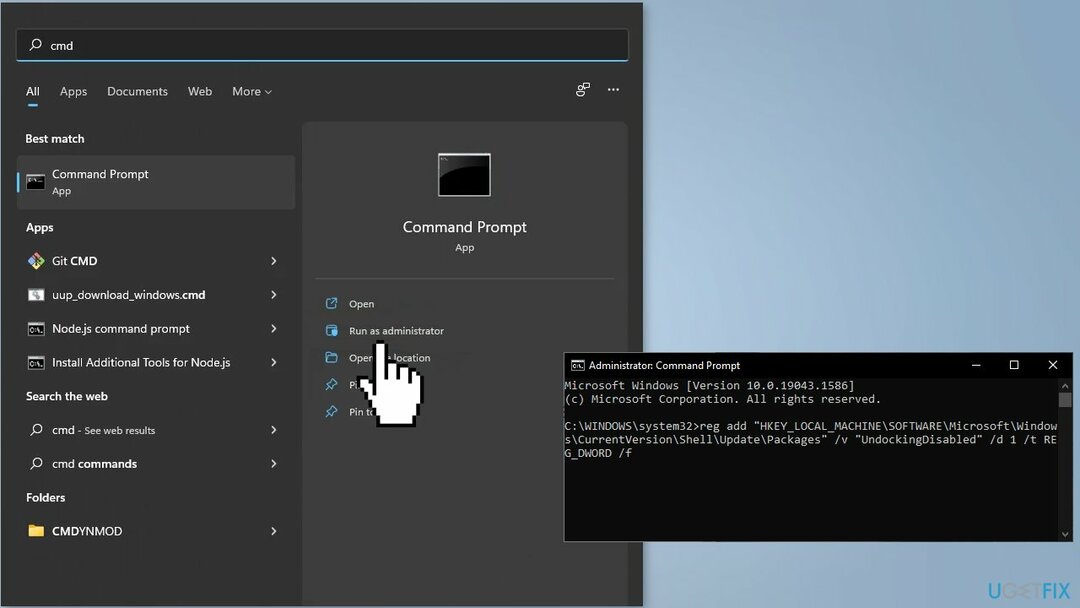
- Начать сначала ваш компьютер
Решение 6. Создайте новую учетную запись пользователя
Для восстановления поврежденной системы необходимо приобрести лицензионную версию Переизображение Переизображение.
- Выбирать Начинать > Настройки > учетные записи а затем выберите Семья и другие пользователи
- Рядом с Добавить другого пользователя, Выбрать Добавить аккаунт
- Выбирать У меня нет данных для входа этого человека, а на следующей странице выберите Добавить пользователя без учетной записи Microsoft
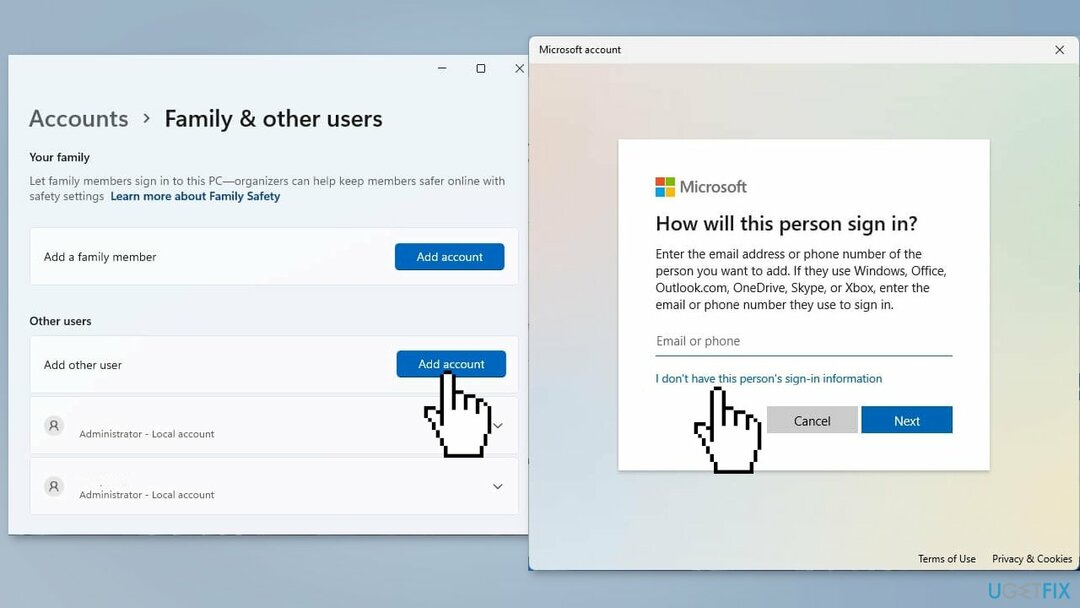
- Введите имя пользователя, пароль и выберите Следующий
- После завершения процесса войдите в новую учетную запись и проверьте, сохраняется ли проблема.
Исправьте свои ошибки автоматически
Команда ugetfix.com делает все возможное, чтобы помочь пользователям найти лучшие решения для устранения их ошибок. Если вы не хотите возиться с методами ручного ремонта, используйте автоматическое программное обеспечение. Все рекомендуемые продукты были протестированы и одобрены нашими специалистами. Инструменты, которые вы можете использовать для исправления вашей ошибки, перечислены ниже:
Предложение
сделай это сейчас!
Скачать исправлениеСчастье
Гарантия
сделай это сейчас!
Скачать исправлениеСчастье
Гарантия
Если вам не удалось исправить ошибку с помощью Reimage, обратитесь за помощью в нашу службу поддержки. Пожалуйста, сообщите нам все детали, которые, по вашему мнению, мы должны знать о вашей проблеме.
Этот запатентованный процесс восстановления использует базу данных из 25 миллионов компонентов, которые могут заменить любой поврежденный или отсутствующий файл на компьютере пользователя.
Для восстановления поврежденной системы необходимо приобрести лицензионную версию Переизображение инструмент для удаления вредоносных программ.

VPN имеет решающее значение, когда речь идет о конфиденциальность пользователя. Онлайн-трекеры, такие как файлы cookie, могут использоваться не только платформами социальных сетей и другими веб-сайтами, но также вашим интернет-провайдером и правительством. Даже если вы применяете самые безопасные настройки через веб-браузер, вас все равно можно отслеживать через приложения, подключенные к Интернету. Кроме того, браузеры, ориентированные на конфиденциальность, такие как Tor, не являются оптимальным выбором из-за снижения скорости соединения. Лучшее решение для вашей максимальной конфиденциальности Частный доступ в Интернет - быть анонимным и безопасным в Интернете.
Программное обеспечение для восстановления данных является одним из вариантов, который может помочь вам восстановить ваши файлы. Когда вы удаляете файл, он не растворяется в воздухе — он остается в вашей системе до тех пор, пока поверх него не будут записаны новые данные. Восстановление Данных Про это программное обеспечение для восстановления, которое ищет рабочие копии удаленных файлов на вашем жестком диске. Используя этот инструмент, вы можете предотвратить потерю ценных документов, школьных работ, личных фотографий и других важных файлов.